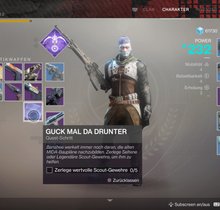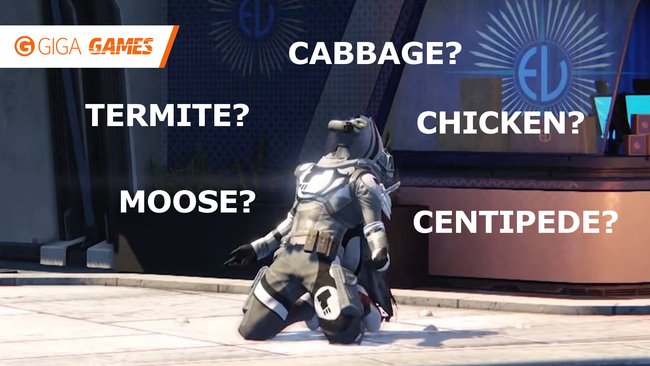Abstürzende Server, Wartungsarbeiten und andere Probleme: Destiny 2 läuft nicht auf jeder Plattform glatt. Kann keine Verbindung aufgebaut werden oder stürzt das Spiel andauern ab? Wenn Destiny 2 nicht startet, haben wir nachfolgend einige Fehlerlösungen für euch.
Habt ihr einen Bug in Destiny 2 gefunden? Dann nutzt das Hilfe-Forum von Bungie. Unter bungie.net findet ihr weitere Infos von anderen Spielern und auch den Entwicklern. Neben der Hilfe-Kategorie (Help) gibt es auch weitere Unterkategorien, in denen ihr noch mehr Informationen erhaltet. Um einen Fehler richtig im Forum anzulegen, solltet ihr Folgendes in dem Post erwähnen:
- euren Xbox-Live-Gamertag, eure PlayStation-Network-ID oder euer Bungie-Anmeldename
- Zeit, in der das Problem auftauchte
- Aktion, die ihr während das Problem auftauchte, durchgeführt habt
- Beschreibung mit dem Bug, der euch aufgefallen ist
Destiny 2 stürzt ab: „Cabbage“-Error
Bisher gibt es noch keine richtige Lösung für den Cabbage-Fehlercode. Die Entwickler wissen aber um das Problem und arbeiten bereits an einer Lösung. Es scheint nur Spieler zu tangieren, die Kabelmodems der Modellreihe Technicolor besitzen. Sollte es möglich sein, wechselt das Modem aus. Alternativ müsst ihr leider auf einen Patch warten. Es gibt einen Twitterkanal namens @BungieHelp, dem ihr unbedingt folgen solltet, um Updates zu erfahren.
Absturz mit PS4 Pro: CE-34878-0-Error
Dieser spezielle Sony-Code erscheint ausschließlich auf der PS4 Pro und bringt das Spiel zum Absturz. Helfen euch unsere Lösungsansätze nicht, müsst ihr nicht den Destiny-2-Support, sondern den Service von Sony kontaktieren. Versucht Folgendes:
- Schließt das Spiel und installiert alle neuen Updates der PlayStation sowie von Destiny 2.
- Habt ihr eine neue Festplatte (HDD) eingebaut, wechselt auf die originale und schaut, ob das Problem immer noch auftritt.
- Hilft das alles nicht, solltet ihr eure gesamten Daten sichern und dann in die Einstellungen gehen. Wählt hier Initialisierung und dann PS4 initialisieren. Vorsicht! Damit setzt ihr eure Konsole auf Werkseinstellungen zurück! Speichert also alles Wichtige vorher.
- Aber auch Abwarten scheint das Problem zu lösen. Die PlayStation zeigt den Fehler ab und zu, bei einem Neustart ist er auch wieder weg.
Destiny 2 oder Teile des Spiels laden nicht
Werden bestimmte Teile wie Feinde oder auch das ganze Spiel nicht geladen, kann das an falschen Ports liegen. In diesem Fall müsst ihr euch mit den Routereinstellungen bei euch vertraut machen. In der folgenden Tabelle findet ihr Ports, die offen und nicht von eurem Router geblockt werden sollten.
| Plattform | TCP | UDP |
| PS4 | 80, 443, 1935, 3478-3480, 7500-7509, 30000-30009 | 2001, 3074-3173, 3478-3479 |
| Xbox One | 53, 80, 443, 3074, 7500-7509, 30000-30009 | 53, 88, 500, 3074, 3544, 4500, 1200-1299, 1001 |
Wechselt auch von LAN auf WLAN und zurück und probiert aus, ob sich das Problem so lösen lässt.
Bekannte Fehler und Probleme von Destiny 2
Es sind bereits einige Fehler seitens Bungie bekannt. Das Studio arbeitet derzeit an der Lösung und liefert zeitnah einen Patch. Folgendes steht auf ihrer Liste:
- Fallt ihr von einer Klippe im Nessus im Gebiet der Versunkenen Kavernen, erscheint euer Geist vielleicht in einem Gebiet, das verbuggt ist. Geht daher zurück zum Orbit und wählt erneut das Ziel aus.
- Seid ihr nur Mitglieder in einer Gruppe, könnt ihr Cutscenes nicht überspringen. Das kann nur der Leiter des Teams.
- Der Perk „Linearer Auslöser“ (Linear Actuators) triggert nicht immer in den richtigen Situationen.
- Spielt ihr den Dämmerungs-Strike, können Mitglieder eines Fireteams nicht dazu stoßen, wenn der Strike bereits im Gange ist. Um das Problem zu lösen, sollten alle Mitglieder da sein, wenn die Aktivität begonnen wird.
- Nur wer vor dem 1. August 2017 das „Zeitalter des Triumphs“-Urkundenbuch in Destiny 1 geöffnet hat, erhält das Emblem „The Lore Scholar“ für Destiny 2.
- Im Tresor könnt ihr den ersten Slot nicht für bestimmte Items benutzen. Wollt ihr beispielsweise einen Shader anwenden, müsst ihr eine andere Sortierung wählen, damit der Shader nicht mehr im ersten Slot liegt.
- Zudem hat die Subklasse Sentinel einen Fehler. Habt ihr eure Schultertasten manuell getauscht und versucht nun, die Super-Fähigkeit auszulösen, schaut euer Charakter kurzzeitig nach unten und zielt dementsprechend anders. Um das zu lösen, müsst ihr euren linken Bumper kurz antippen.
- Verfolgt ihr einen Händler, erzeugt das keinen Wegpunkt.
- Fügt ihr einen Freund hinzu oder löscht ihn, entfernt diese Aktivität kurzzeitig alle Freunde von eurer Sidebar auf der Xbox One.
- Inspiziert ihr einen anderen Spieler, werden Währungen wie Glimmer kurzzeitig mit 0 angezeigt.
- Infundieren ist ab und zu ausgegraut, wenn ihr eine exotische Waffe oder Ausrüstung verschmelzen wollt. Der Gegenstand wird dennoch infundiert, obwohl es nicht angezeigt wird.
PC-Version von Destiny 2 startet nicht oder stürzt ab
Läuft Destiny 2 bei euch nicht flüssig? Dann solltet ihr euch die nachfolgenden Systemanforderungen ansehen, um herauszufinden, ob es daran liegen könnte:
| Minimum | Empfohlen | Optimal | |
| Prozessor | Intel Core i3-3250 (3.5 GHz), AMD FX-4350 (4.2 GHz) oder besser | Intel Core i5-2400 (3.4 GHz), AMD Ryzen R5 1600X oder vergleichbar | Intel Core i5-7400 3.5 (Turbo) |
| Grafikkarte | Nvidia GeForce GTX 660 (2GB), AMD Radeon HD 7850 (2GB) oder besser | Nvidia GeForce GTX 970, AMD Radeon R9 390 oder vergleichbar | NVidia GeForce GTX 1060 (6GB) |
| Arbeitsspeicher | 6GB RAM | 8GB RAM | 8GB RAM oder mehr |
Euer PC schafft die Systemvoraussetzungen von Destiny 2? Ihr habt schon alle Treiber aktualisiert? Dann gehen wir tiefer in diese Thematik und stellen euch nachfolgend einige Lösungsvorschläge vor.
Bei jedem Problem sollten Spieler, laut Entwickler, nicht nur das Spiel, sondern auch die Blizzard-App beenden. Löscht danach die CVARS.xml-Datei, die in folgendem Ordner findet: \Benutzer\*Name*\Appdata\Roaming\Bungie\DestinyPC\prefs\. Macht euch keine Gedanken, denn diese Datei wird bei jedem Start von Destiny 2 angelegt.
- Spielt ihr auf einem Laptop und der Vollbildmodus wird nicht richtig angezeigt, wechselt ihn den Fenster-Vollbildmodus.
- Destiny 2 startet nicht? Prozessoren, die nicht mit Supplemental Streaming SIMD Extensions 3 (SSSE3) laufen, werden nicht vom Spiel unterstützt.
- Den Fehlercode Trumpet merzt ihr aus, indem ihr die Region in der Blizzard-App bzw. eurem Konto ändert.
- Der Client stürzt ab, wenn ihr AMD Crossfire benutzt und aus dem Spiel tabbt.
- Destiny 2 funktioniert nicht richtig, wenn ihr das Spiel aus der .exe-Datei heraus öffnet. Schließt das Spiel und öffnet es über Battle.net.
- Fehlercode Buffalo: Seid ihr auf mehreren PCs angemeldet, kommt dieser Fehler. Meldet euch dementsprechend von den restlichen PCs ab.
Zudem wurden zu Release der PC-Version einige Spieler wohl zu Unrecht gebannt. Wollt ihr nicht auch perma-gebannt werden, solltet ihr einige Programme nicht benutzen, die ein Overlay benutzen. Folgende Software gehört dazu:
- OBS
- XSPLIT
- FRaps
- Mumble
- Discord
- MSI Afterburner
- EVGA Precision XOC